6 passos para envolver o seu público nas redes sociais
6 passos para envolver o seu público nas redes sociais. Atualmente, as redes sociais são parte integrante das nossas vidas. Tornaram-se uma enorme …
Ler o artigo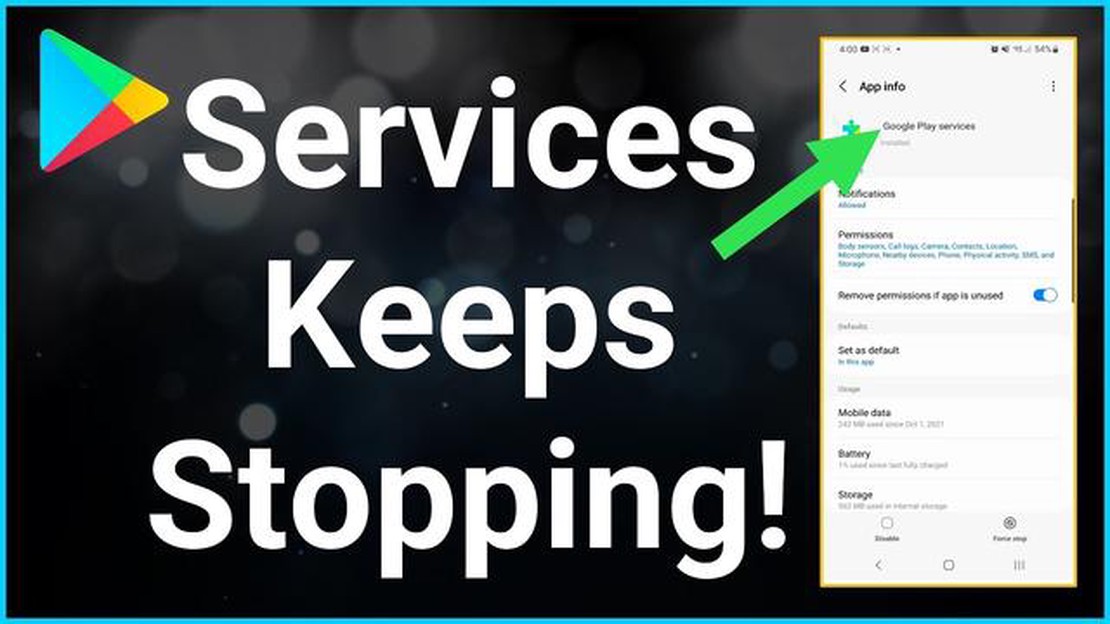
Os Google Play Services são um conjunto de serviços e APIs fornecidos pela Google para dispositivos Android. Desempenham um papel importante na execução de aplicações e jogos em dispositivos Android, fornecendo acesso a várias funcionalidades, como localização, actualizações automáticas de aplicações, etc. No entanto, por vezes, os utilizadores podem enfrentar problemas relacionados com os serviços do Google Play que podem causar avarias e erros no dispositivo.
Se você está enfrentando problemas com os serviços do Google Play, não se desespere. Neste artigo, vamos analisar 10 formas que podem ajudá-lo a resolver os problemas e fazer com que os serviços do Google Play voltem a funcionar corretamente. Alguns destes métodos podem ser aplicados por si mesmo, sem necessidade de recorrer a especialistas, mas a única coisa que exigem de si é um pouco de tempo e paciência.
Antes de começar a resolver os problemas, recomenda-se que siga primeiro alguns passos simples. Em primeiro lugar, reinicie o seu dispositivo, pois isso pode ajudar a restaurar os serviços do Google Play. Em segundo lugar, verifique se existe uma ligação à Internet, uma vez que alguns serviços do Google Play requerem acesso à Internet para funcionarem. Em terceiro lugar, certifique-se de que o seu dispositivo tem memória livre suficiente para executar os serviços do Google Play. Por último, certifique-se de que tem a versão mais recente do Google Play Services instalada, uma vez que as versões mais antigas podem causar avarias e erros.
Se estiver a ter problemas com o Google Play Services, o primeiro passo que deve dar é verificar a sua ligação à Internet. O seu dispositivo pode não conseguir aceder à rede, fazendo com que os serviços Google Play não funcionem corretamente.
Siga os passos abaixo para verificar a sua ligação à Internet:
Se encontrar problemas de ligação à Internet, experimente as seguintes soluções:
Depois de verificar e corrigir possíveis problemas de ligação à Internet, reinicie o dispositivo e verifique se o Google Play Services está a funcionar corretamente. Se o problema persistir, avance para o método seguinte da nossa lista.
Limpar a cache e os dados do Google Play services pode ajudar a corrigir vários problemas que pode encontrar ao utilizar este serviço no seu dispositivo Android. Eis como o pode fazer:
Limpar a cache e os dados do Google Play Services é uma das formas mais fáceis de corrigir problemas do Google Play Services no seu dispositivo Android. Se, depois de o fazer, o seu problema ainda não estiver resolvido, pode tentar outras formas descritas nesta série de artigos.
Leia também: Como obter compras gratuitas no aplicativo Apple iOS sem jailbreak
O Google Play Services é uma estrutura que fornece vários serviços e funcionalidades a aplicações no seu dispositivo Android. Desempenha um papel importante em muitas aplicações, incluindo a Google Play Store, o Google Maps e outros serviços Google.
Se estiver a ter problemas com os serviços do Google Play, um dos primeiros passos que deve tentar é atualizar os serviços do Google Play para a versão mais recente. Uma atualização pode resolver problemas relacionados com uma versão desactualizada dos serviços.
Para atualizar o Google Play Services, siga estes passos:
Quando a atualização estiver concluída, reinicie o dispositivo para que as alterações entrem em vigor. Na maioria dos casos, os problemas com o Google Play Services devem ser resolvidos após este passo.
Se a atualização do Google Play Services não resolver o problema, tente também atualizar todas as outras aplicações no seu dispositivo para as versões mais recentes. Algumas aplicações podem depender de determinadas funcionalidades do Google Play Services e podem exigir a sua atualização.
A primeira e mais fácil forma de resolver problemas com o Google Play Services é reiniciar o dispositivo. Isto pode ajudar a restaurar o funcionamento normal dos serviços e a resolver muitos problemas.
Leia também: 10 dicas e truques para usar a barra de notificação lateral no Samsung Galaxy S7 Edge
Para reiniciar o seu dispositivo, siga estes passos:
Depois de reiniciar, verifique se o serviço Google Play está a funcionar sem problemas. Se os problemas persistirem, avance para o método seguinte.
Existem várias formas de resolver problemas com os serviços do Google Play. Em primeiro lugar, tente reiniciar o seu dispositivo - isto ajuda frequentemente. Se isso não funcionar, pode tentar limpar a cache e os dados do Google Play Services e, em seguida, tentar iniciá-lo novamente. Se nada ajudar, poderá ser necessário atualizar ou reinstalar o serviço Google Play. Se tudo o resto não funcionar, pode contactar o suporte do Google Play para obter ajuda.
Os serviços do Google Play são uma estrutura que permite que as aplicações no seu dispositivo Android interajam com vários serviços e funcionalidades do Google, como a autenticação através da sua conta Google, actualizações de aplicações, acesso a jogos, etc. São uma parte importante do ecossistema Android e permitem aos utilizadores tirar o máximo partido dos seus dispositivos.
Para reiniciar o seu dispositivo, basta manter premido o botão ligar/desligar do seu dispositivo até ver uma janela com uma opção para desligar. Em seguida, seleccione desligar e aguarde alguns segundos. Por fim, mantenha premido o botão ligar/desligar novamente para ligar o dispositivo.
Para limpar a cache do Google Play e os dados do serviço, abra as definições do seu dispositivo e encontre a secção “Aplicações” ou “Gerir aplicações”. Nesta secção, encontre a aplicação “Google Play Services” ou simplesmente “Google Play”. Depois de abrir a página desta aplicação, encontre o botão “Limpar cache” e toque no mesmo. Em seguida, encontre o botão “Limpar dados” e clique nele. Depois disso, você pode tentar executar o Google Play Services novamente e ver se isso ajudou.
Pode atualizar os serviços do Google Play através da Google Play Store. Abra a loja de aplicações do Google Play, procure “As minhas aplicações e jogos” e desloque-se para baixo até encontrar a aplicação “Google Play Services”. Se estiver disponível uma atualização, verá um botão “Atualizar”. Clique nele para atualizar o Google Play Services para a versão mais recente. Se a atualização não funcionar, pode tentar desinstalar o Google Play Services e voltar a instalá-lo utilizando o ficheiro APK oficial de uma fonte fiável.
Se não conseguir transferir ou atualizar aplicações do Google Play, poderá estar a ter problemas com a sua ligação à Internet. Verifique a sua ligação Wi-Fi ou de dados da rede móvel. Se a ligação estiver a funcionar bem, experimente limpar a cache do Google Play e os dados do serviço. Se isso não ajudar, experimente eliminar a sua conta Google do dispositivo e voltar a adicioná-la. Se os problemas persistirem, tente atualizar ou reinstalar a aplicação Google Play Services.
6 passos para envolver o seu público nas redes sociais. Atualmente, as redes sociais são parte integrante das nossas vidas. Tornaram-se uma enorme …
Ler o artigoComo corrigir o Call Of Duty Warzone 2.0 que não é atualizado na PS4 ou Xbox One Se você é um ávido jogador de Call of Duty Warzone, pode ter …
Ler o artigoCorrigir o cod warzone pacific com gráficos pixelizados e desfocados. O COD Warzone Pacific é um jogo multijogador popular que atrai milhões de …
Ler o artigo5 melhores amplificadores de auscultadores portáteis em 2023 Está cansado da qualidade de som medíocre do seu telemóvel ou portátil? Você costuma …
Ler o artigoOs utilizadores do Windows 10 vão ver mais anúncios intrusivos da Microsoft em ecrã inteiro Em breve, os utilizadores do sistema operativo Windows 10 …
Ler o artigoComo fazer uma cruz no discord para formatar mensagens. O Discord é uma plataforma de comunicação popular, muito utilizada por jogadores, comunidades …
Ler o artigo